标签:des blog http io ar os 使用 sp on
第一步:创建新的虚拟机
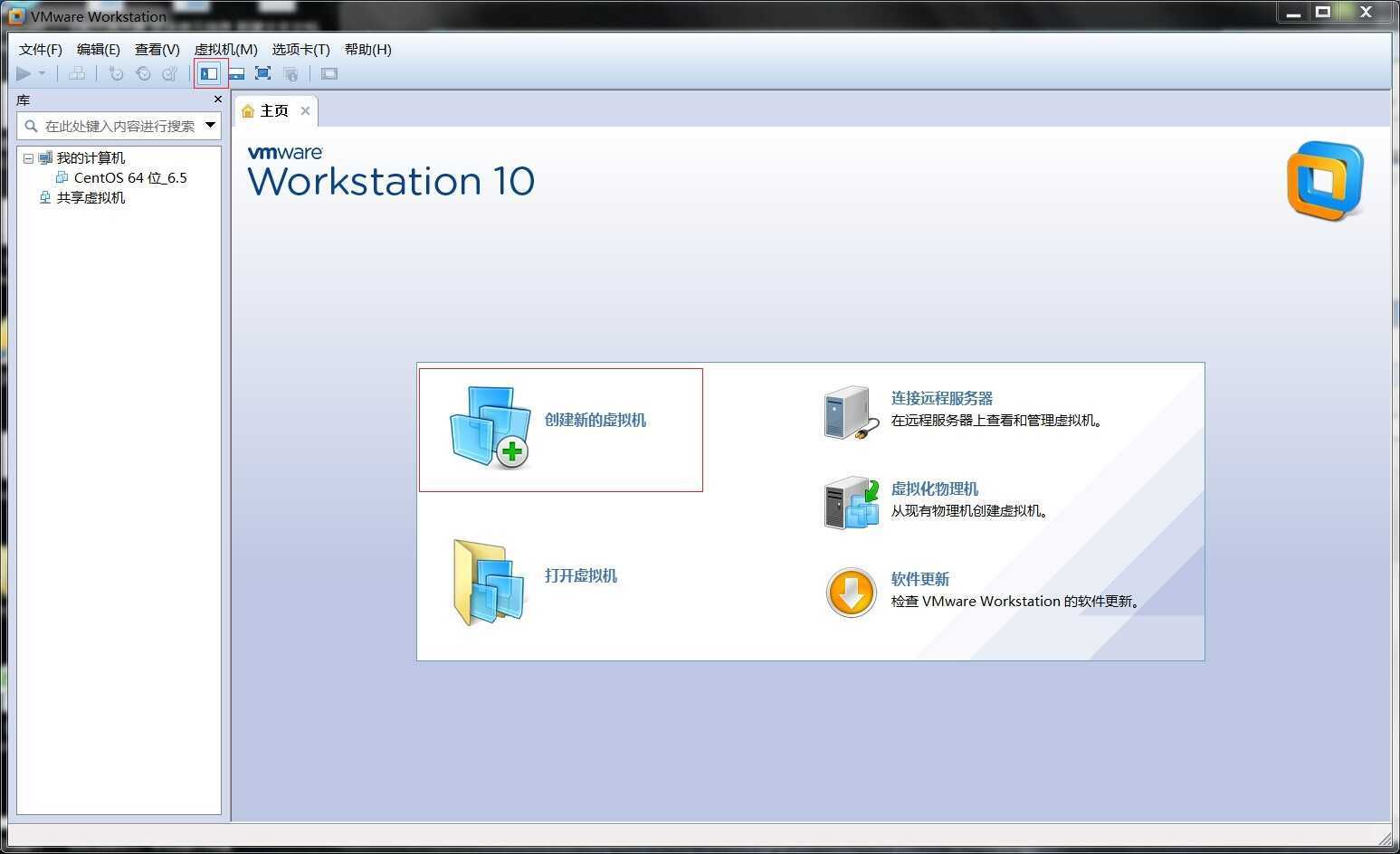
第二步:选择“典型”安装
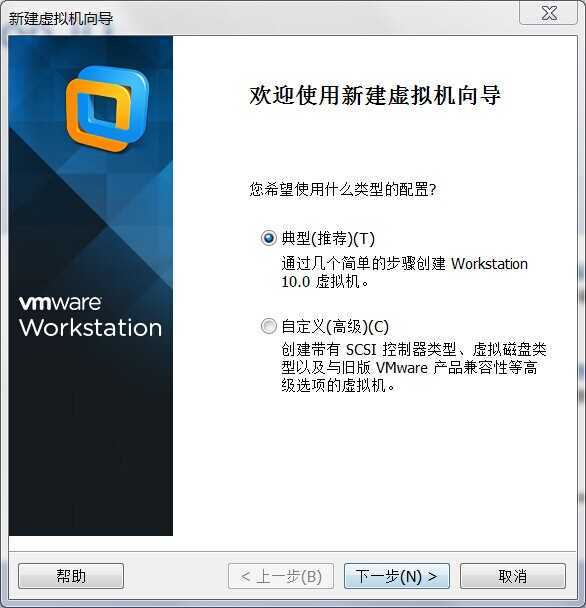
第三步:选择映像文件安装—浏览选择iso文件
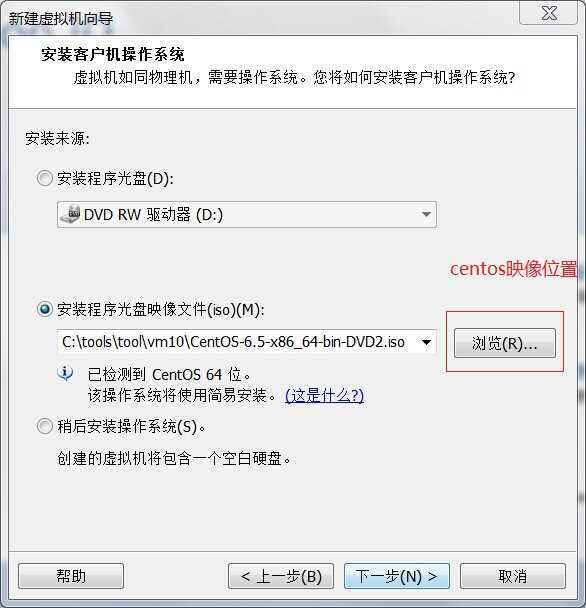
第四步:选择稍后安装操作系统
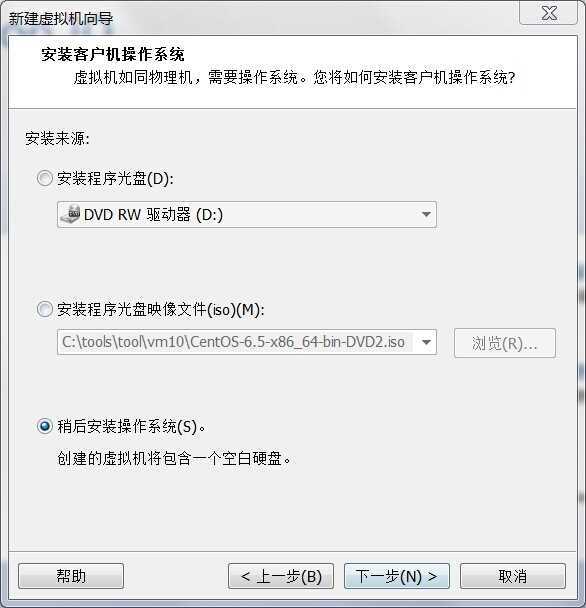
第五步:系统选择Linux,版本选择centOS64位
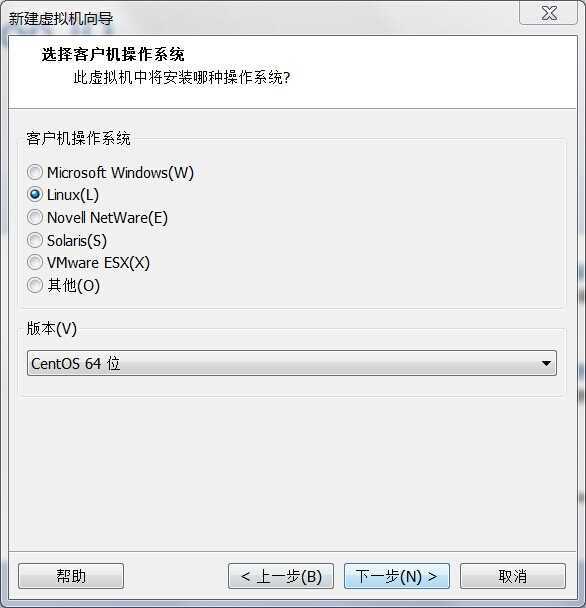
第六步:虚拟机名称,安装位置
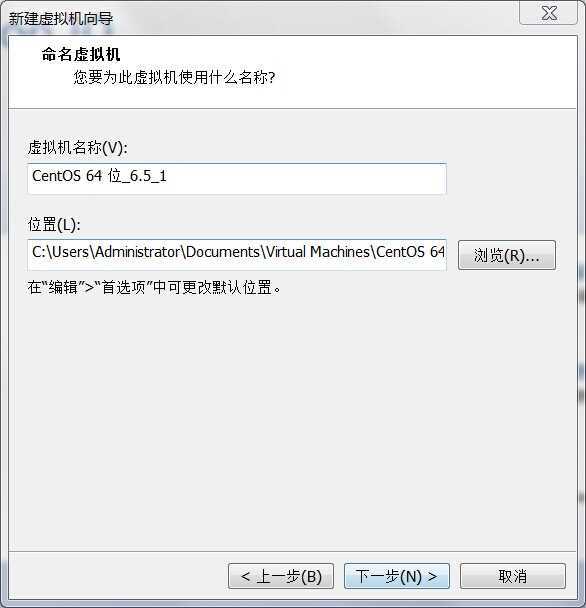
第七步:磁盘大小设置,选择将虚拟机次哦按拆分成多个文件
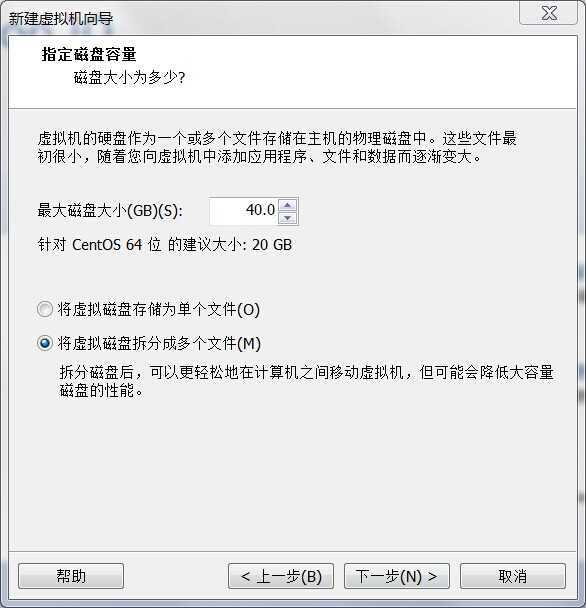
第八步:点击自定义硬盘
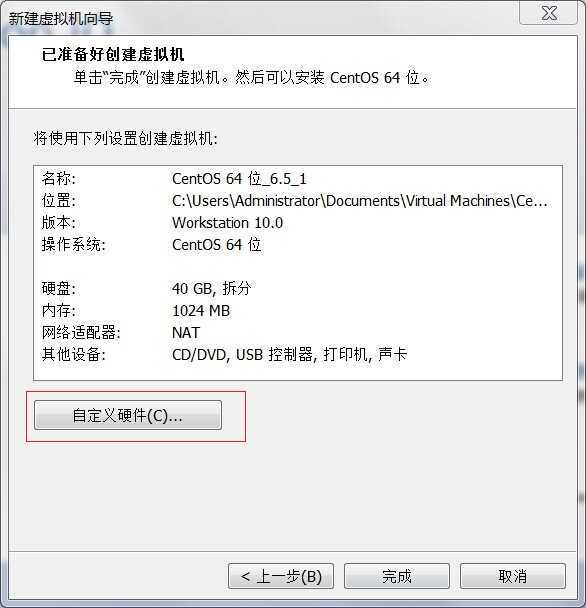
第九步:内存设置
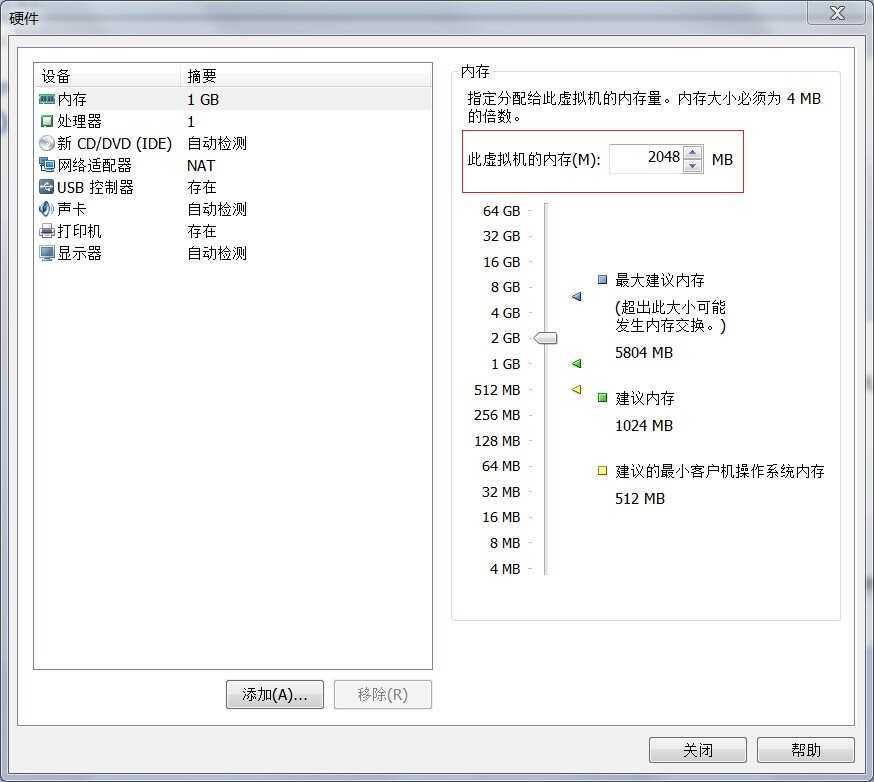
第十步:新CD/DVD 选择使用ISO映像文件
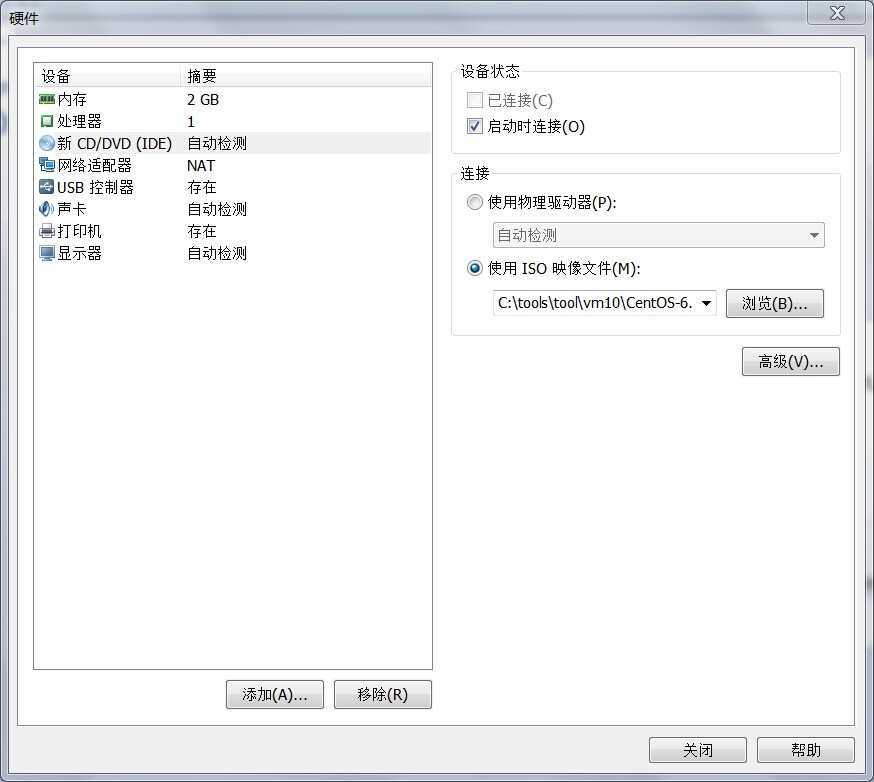
第十一步:网络适配器 选择桥接模式
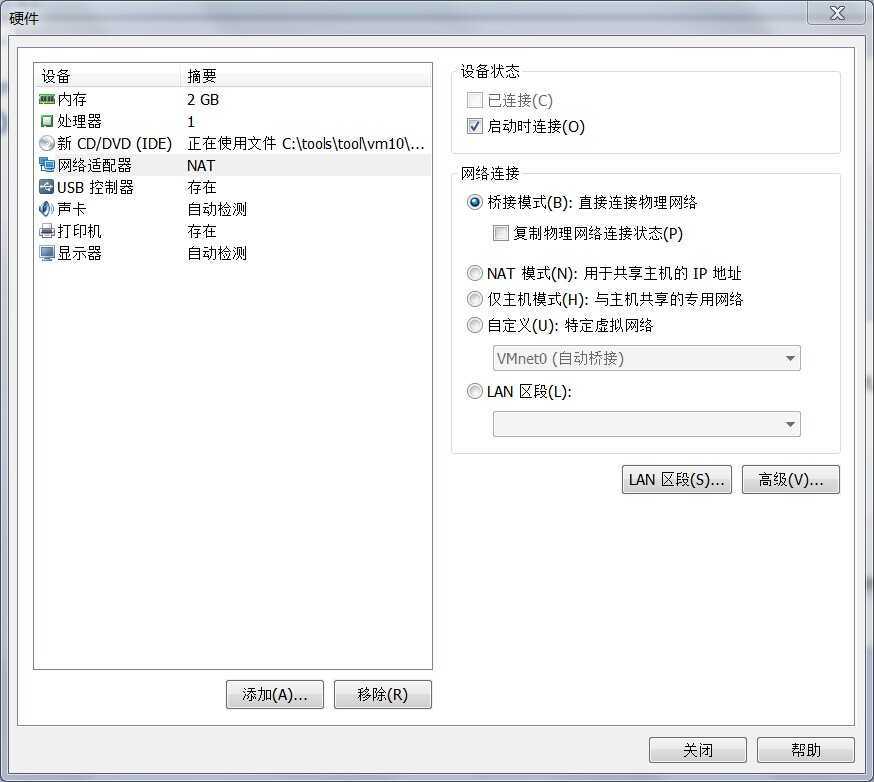
第十二步:点击 开启此虚拟机
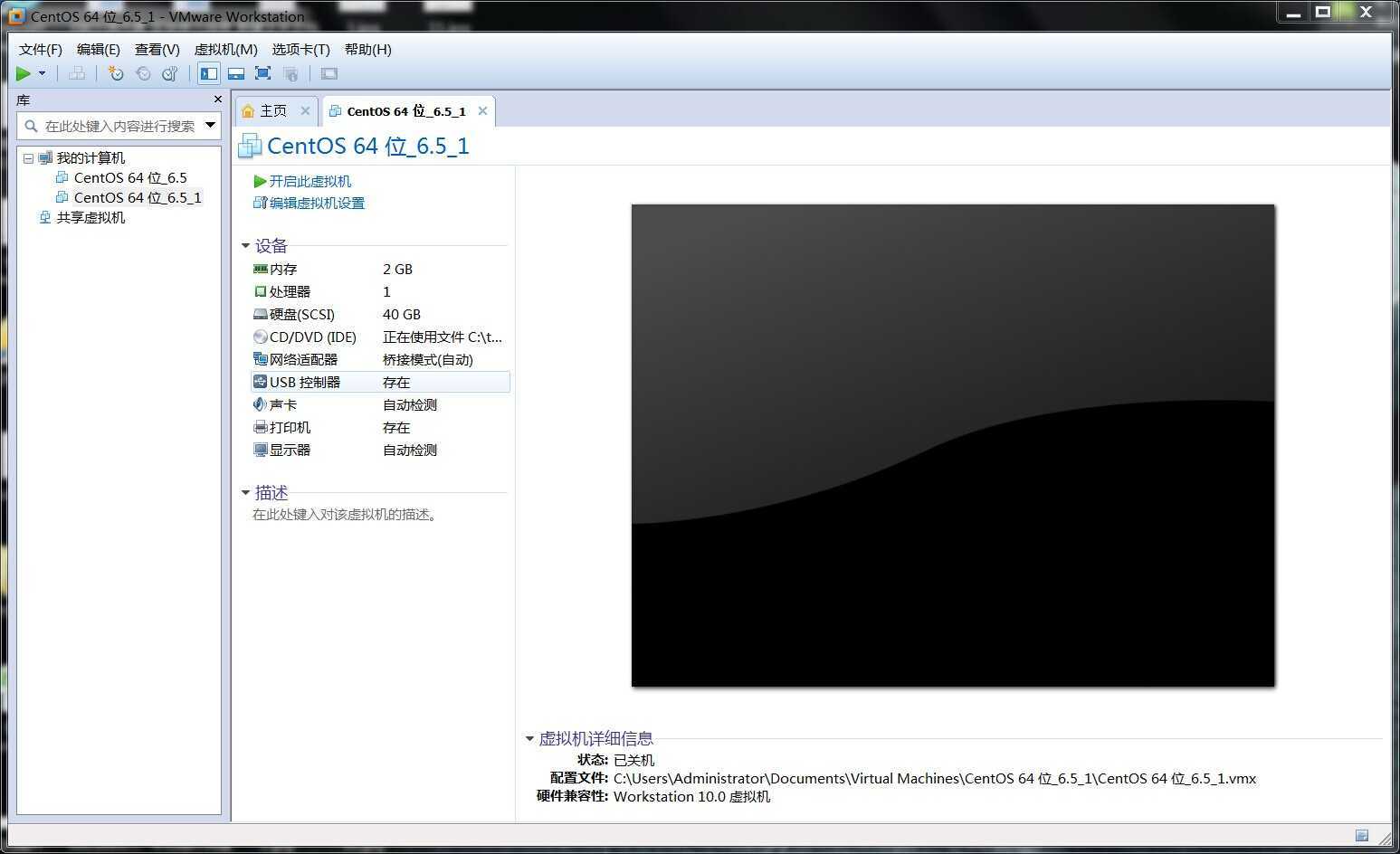
十三步: 按 Enter 建选择第一个进行安装
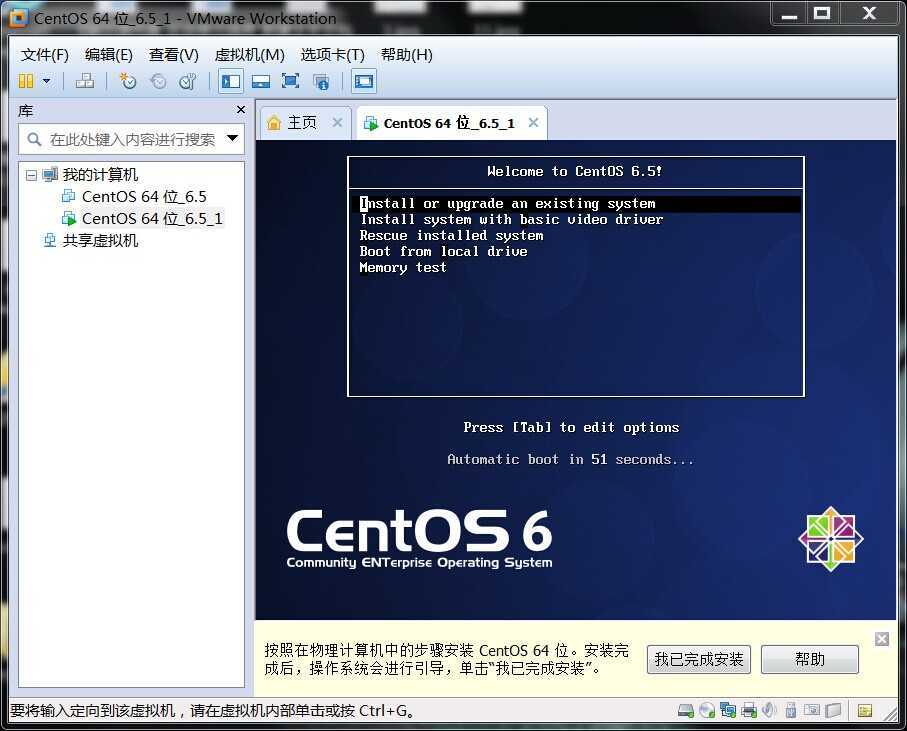
十四步:按Tab建 进行选择,选择Skip 按Enter建确定
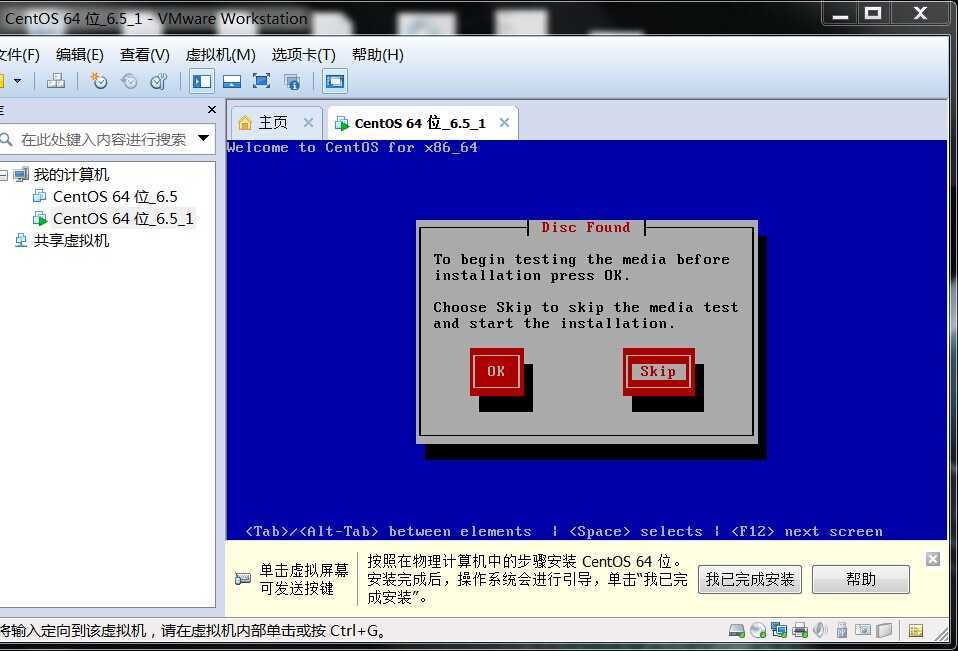
十五步:下一步
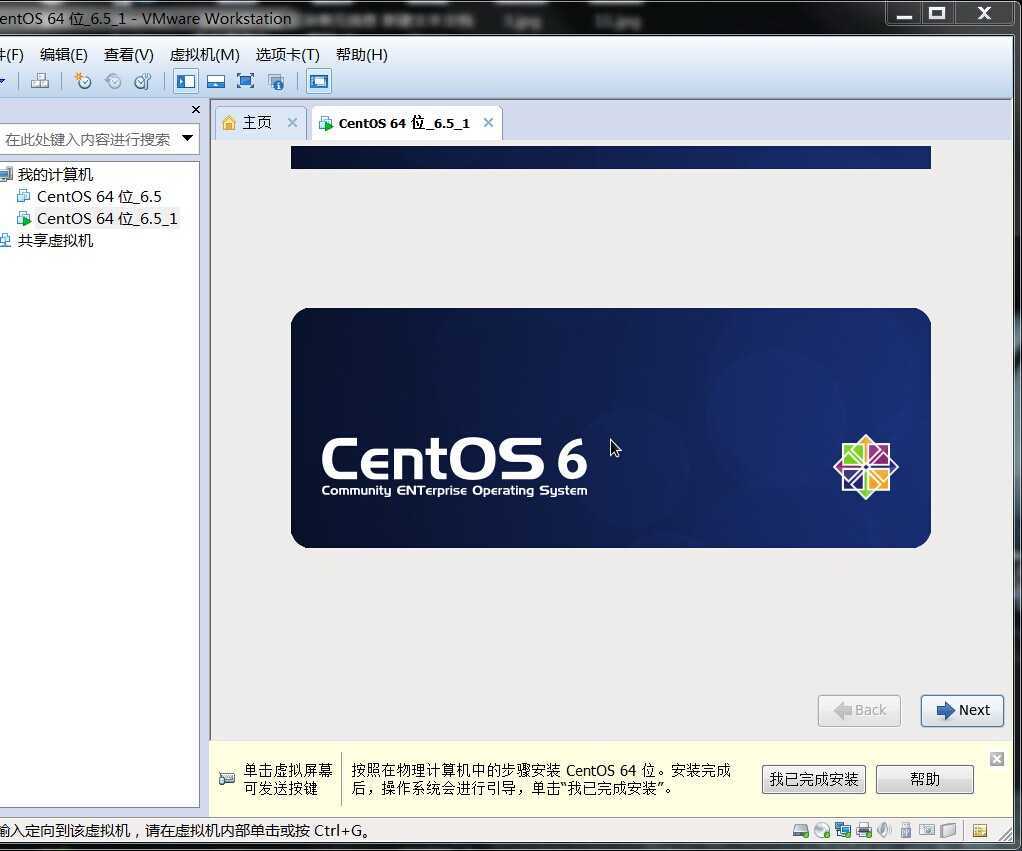
十六步:选择安装系统的语言,我选择中文
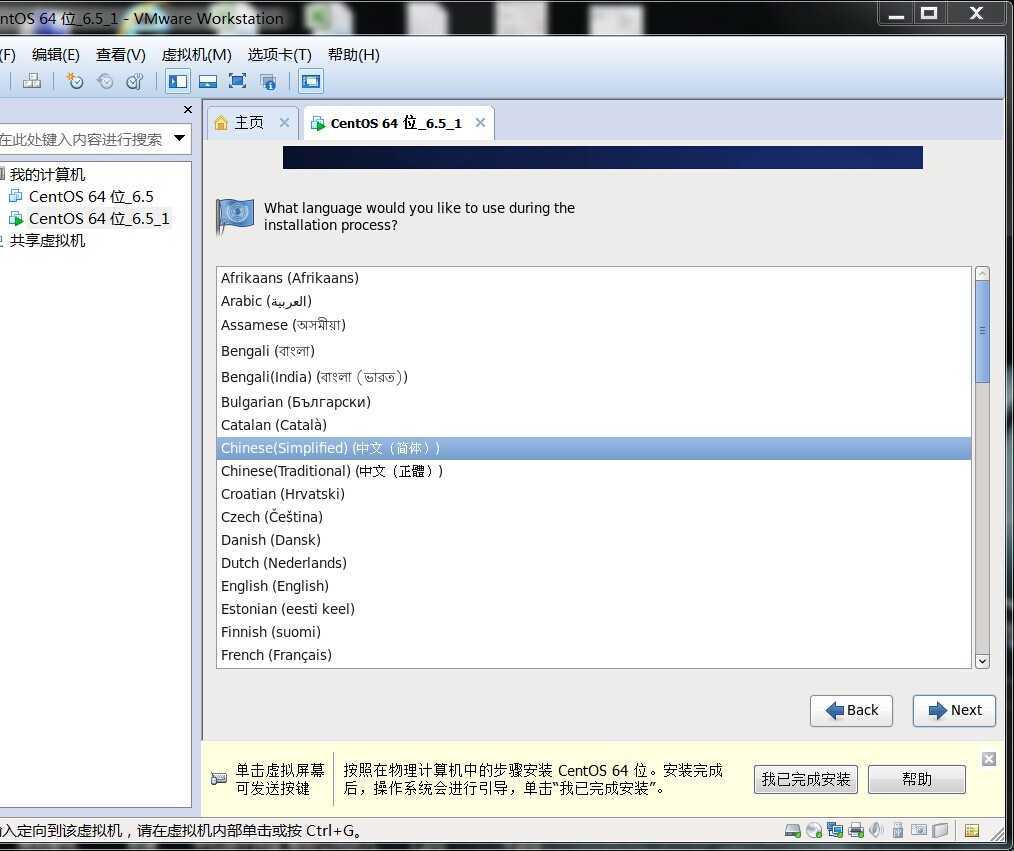
十七步:键盘 选择美国英语式
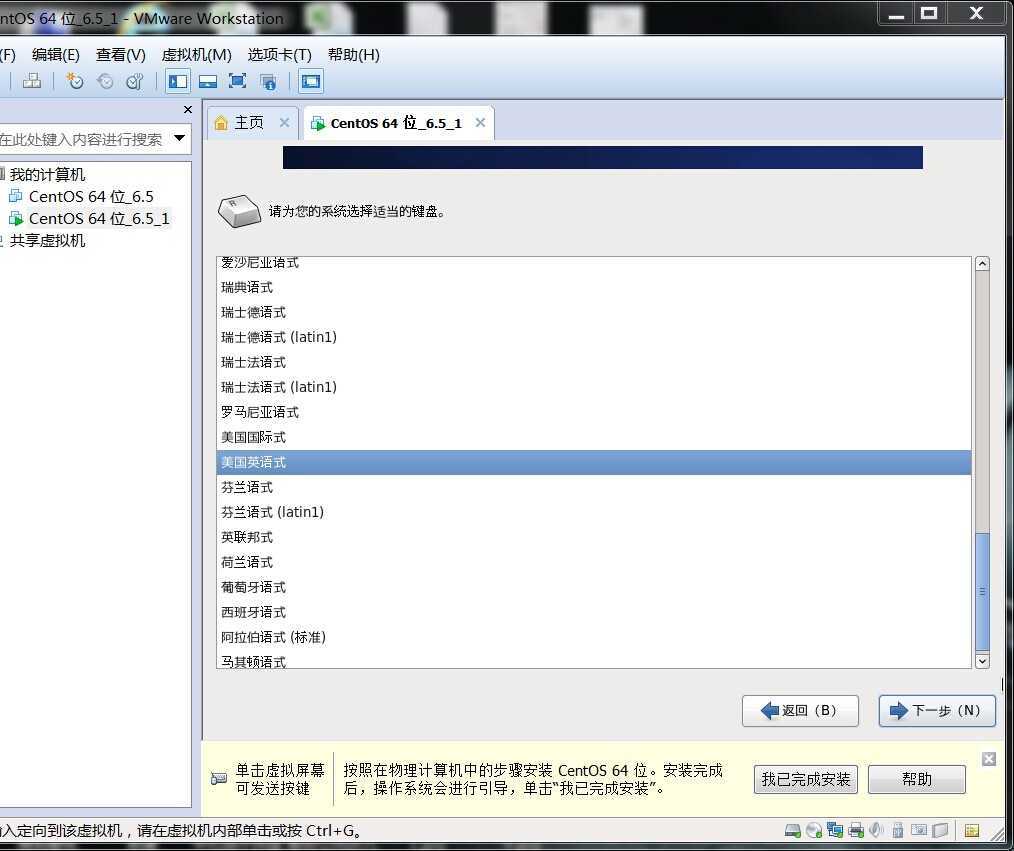
十八步:选择 基本存储设备
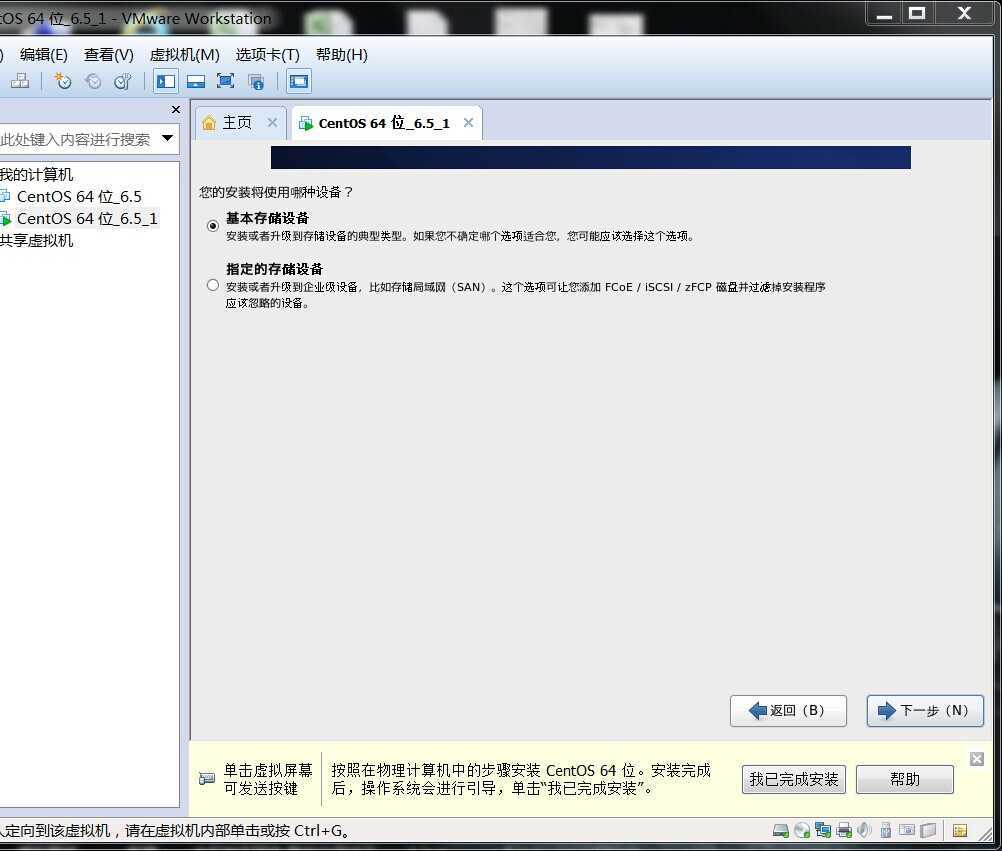
十九步:选择是 下一步
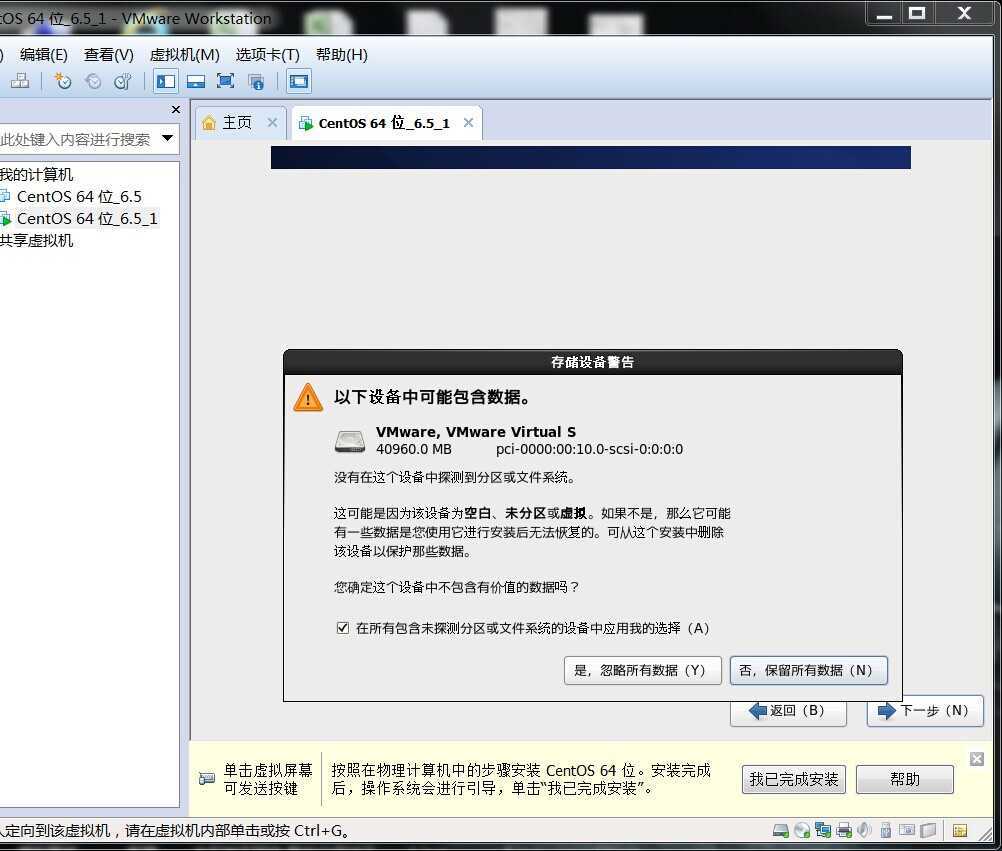
二十步:设置主机名
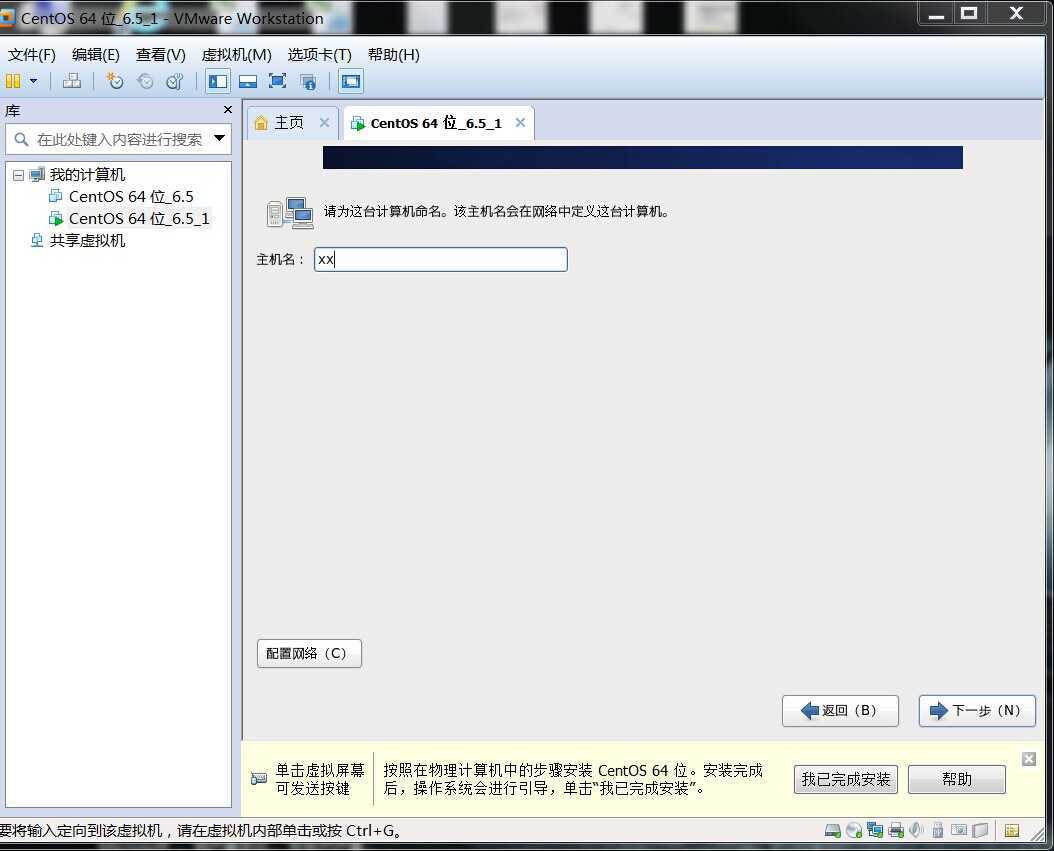
二十一步:选择时区 亚洲上海
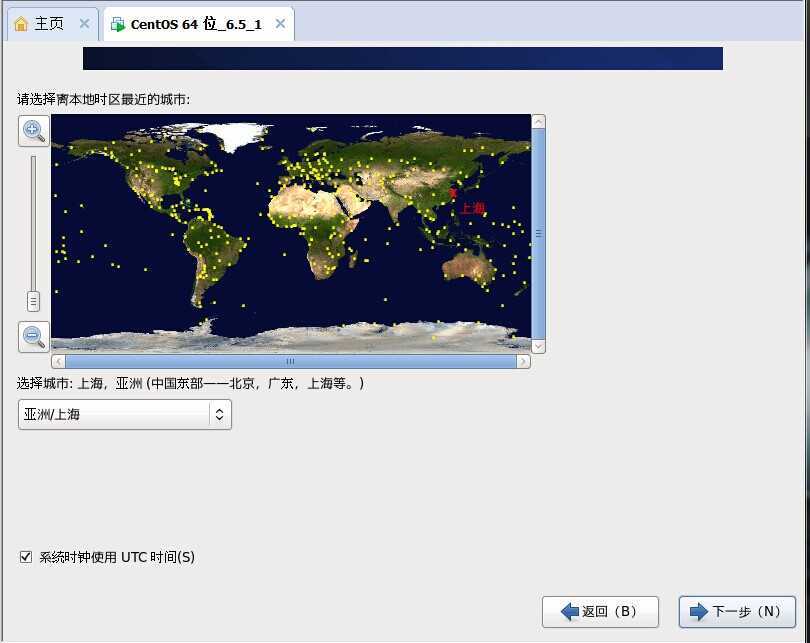
二十二步:设置密码
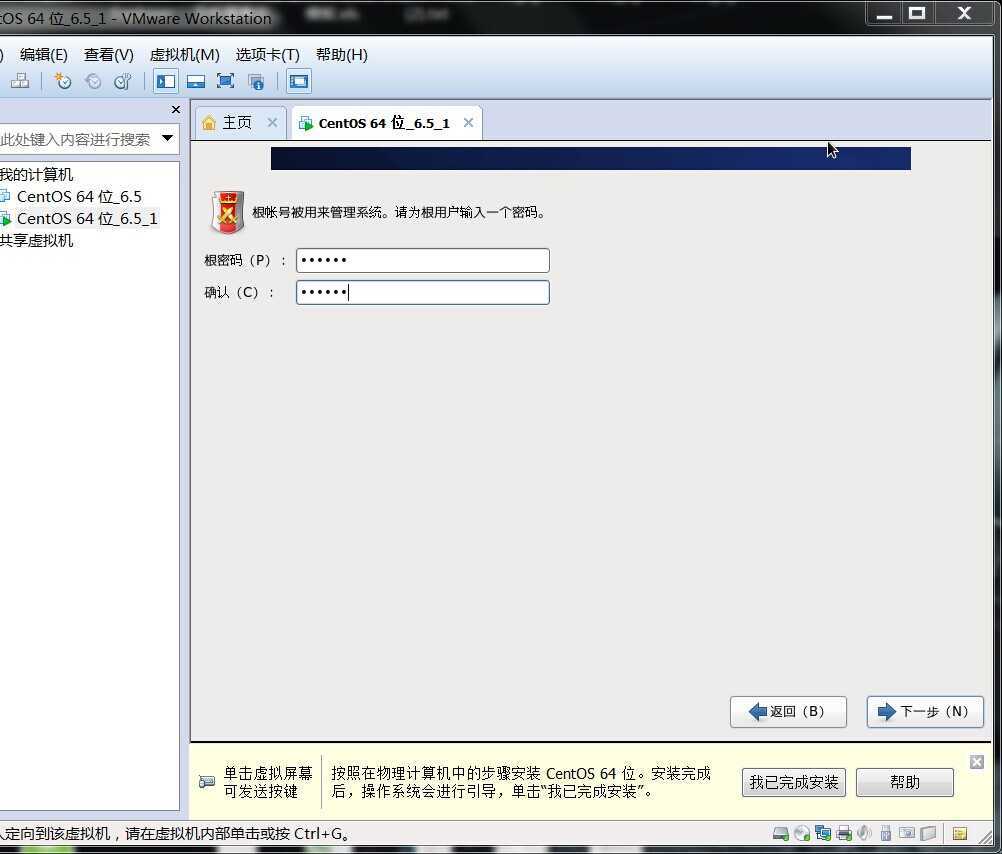
二十三步:
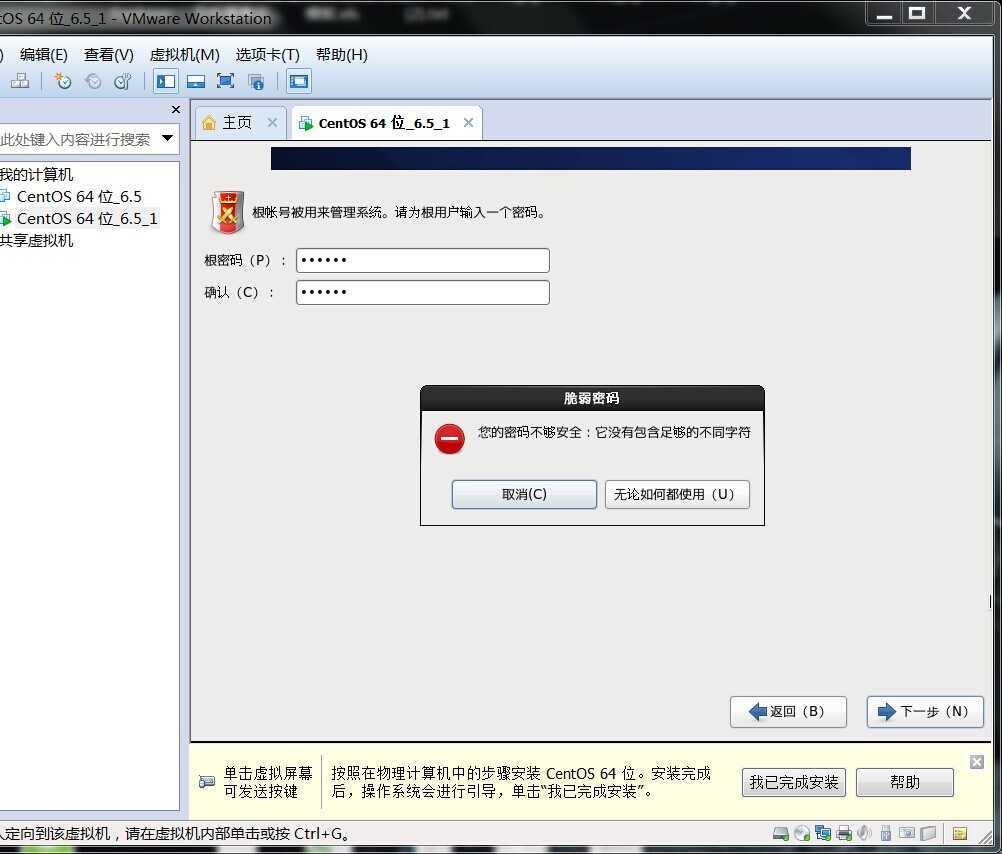
二十四步:选择 使用所有空间
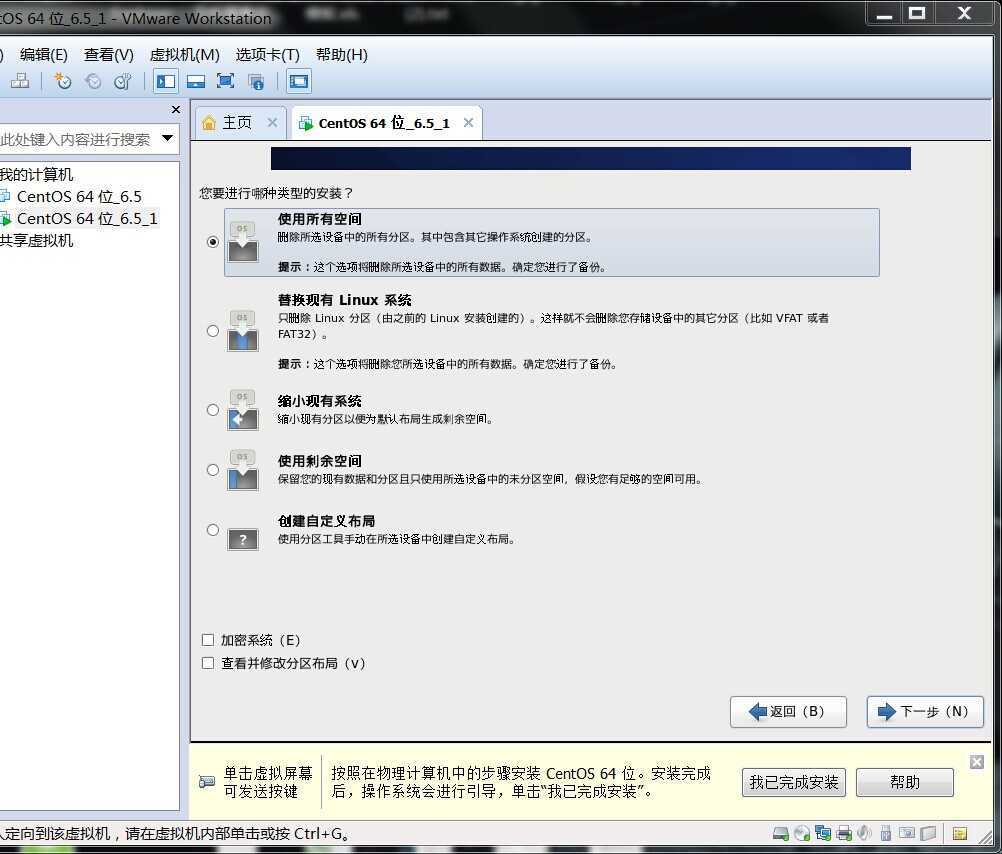
二十五步:选择 将修改写入磁盘
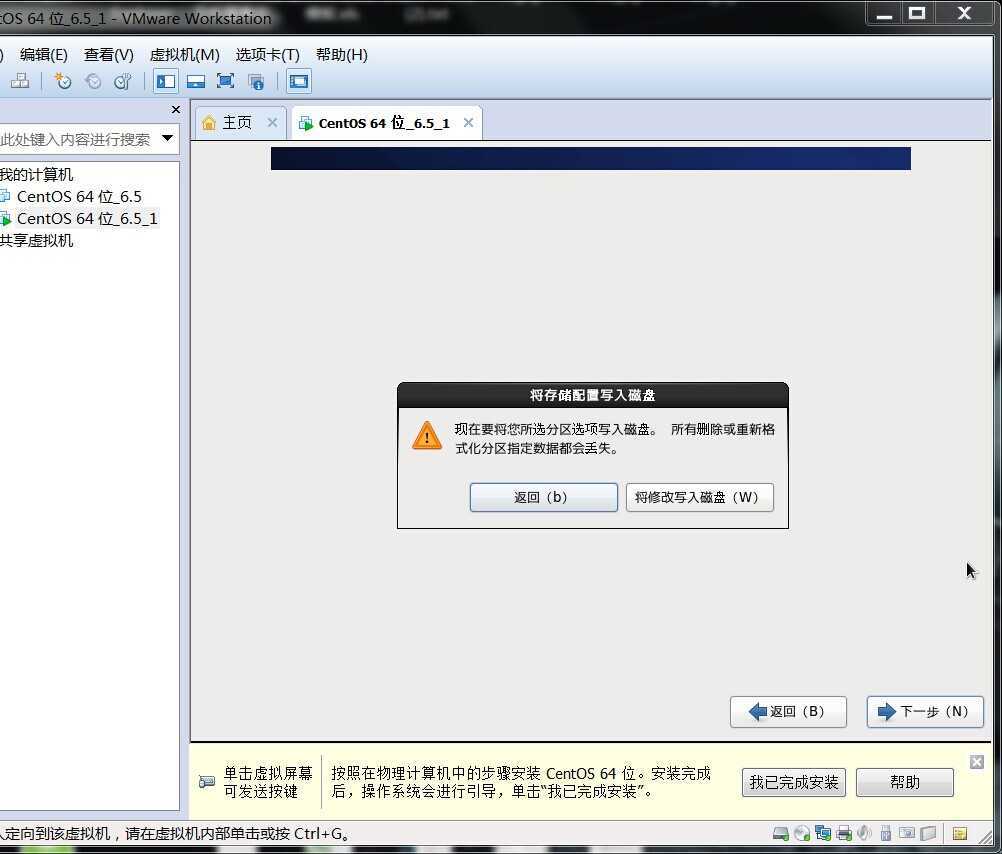
二十六步:选择了 Desktop 安装
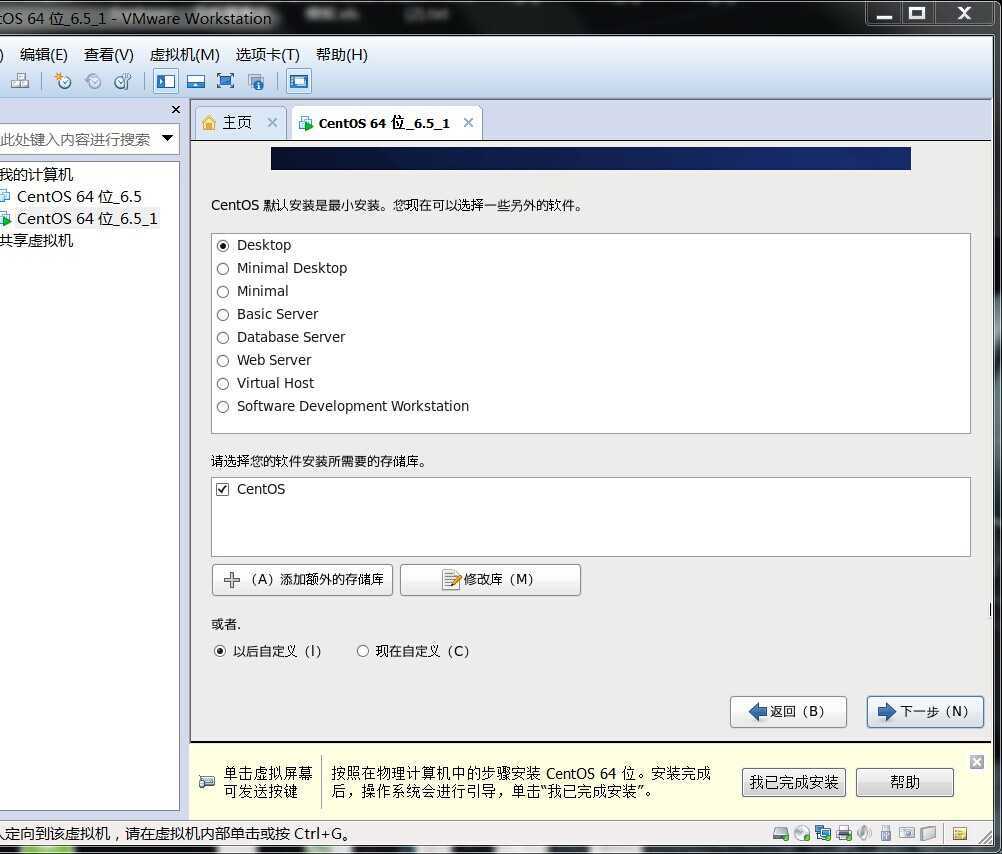
二十七步:进行安装

二十八步:重启
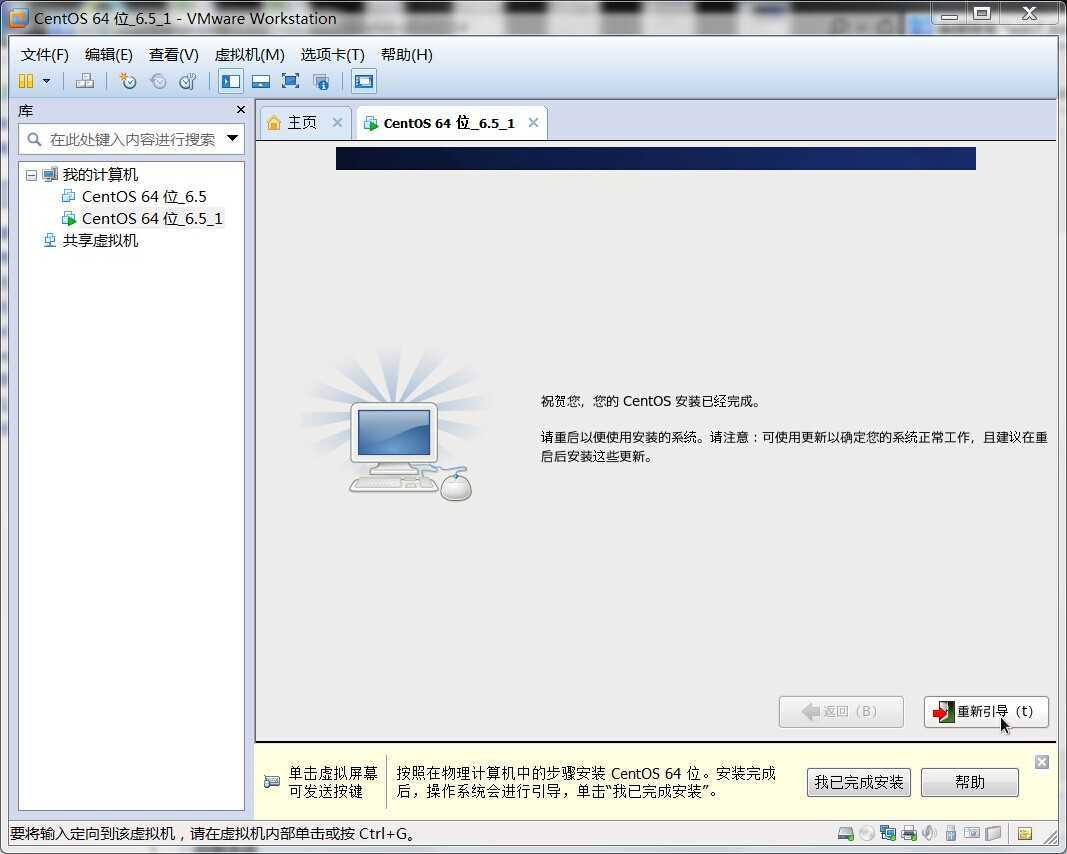
二十九步:进行配置
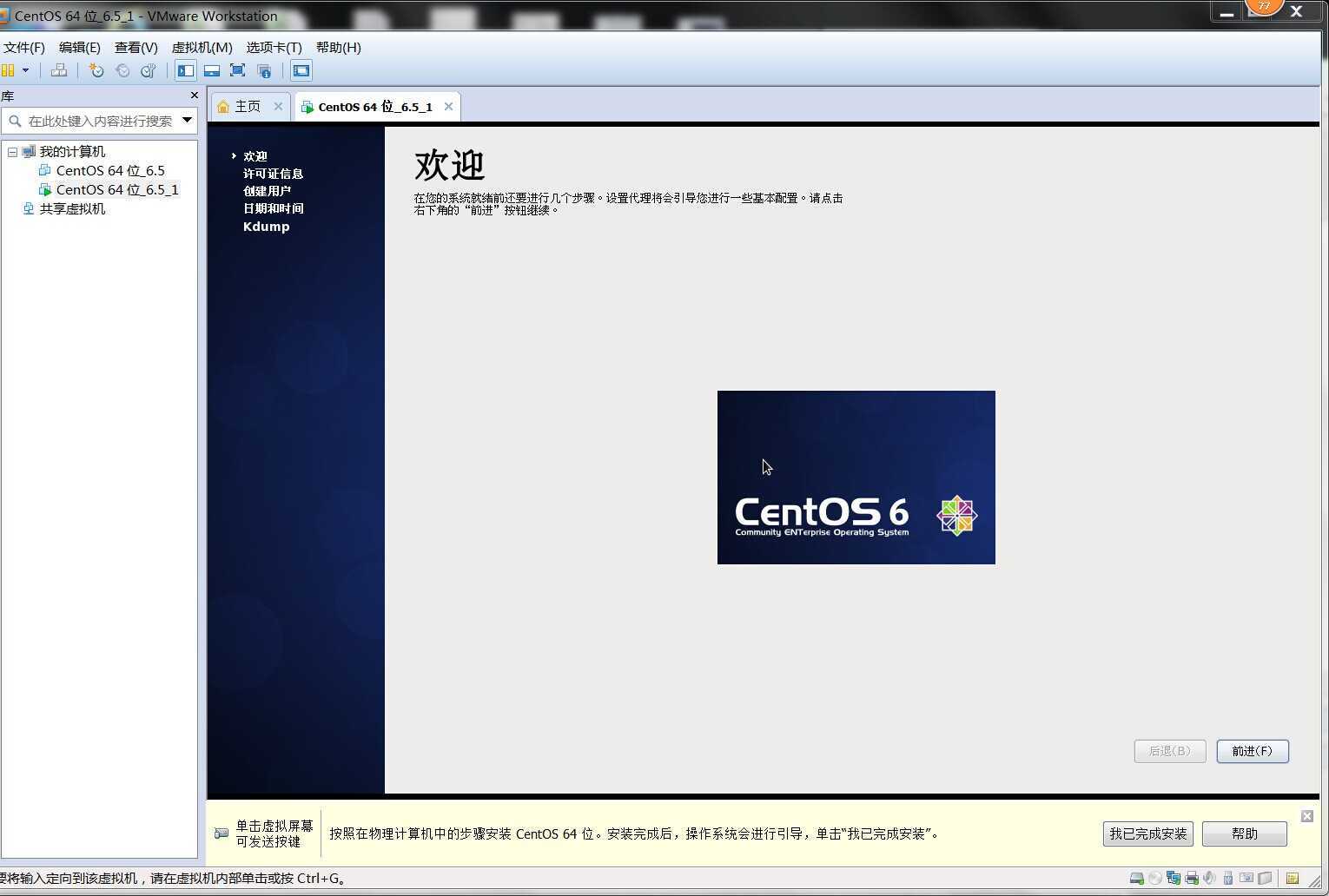
三十步:接受协议
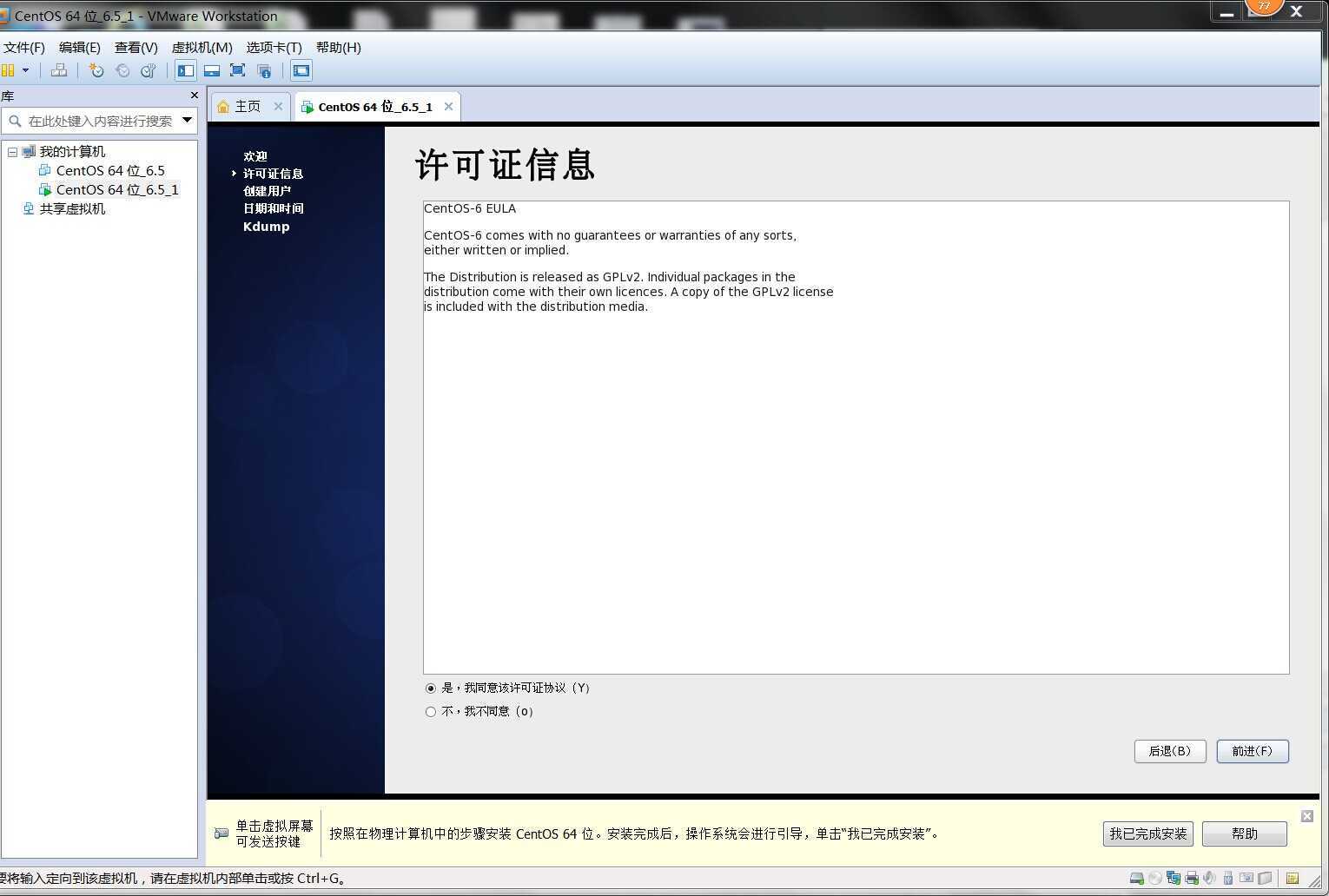
三十一步:创建用户、密码
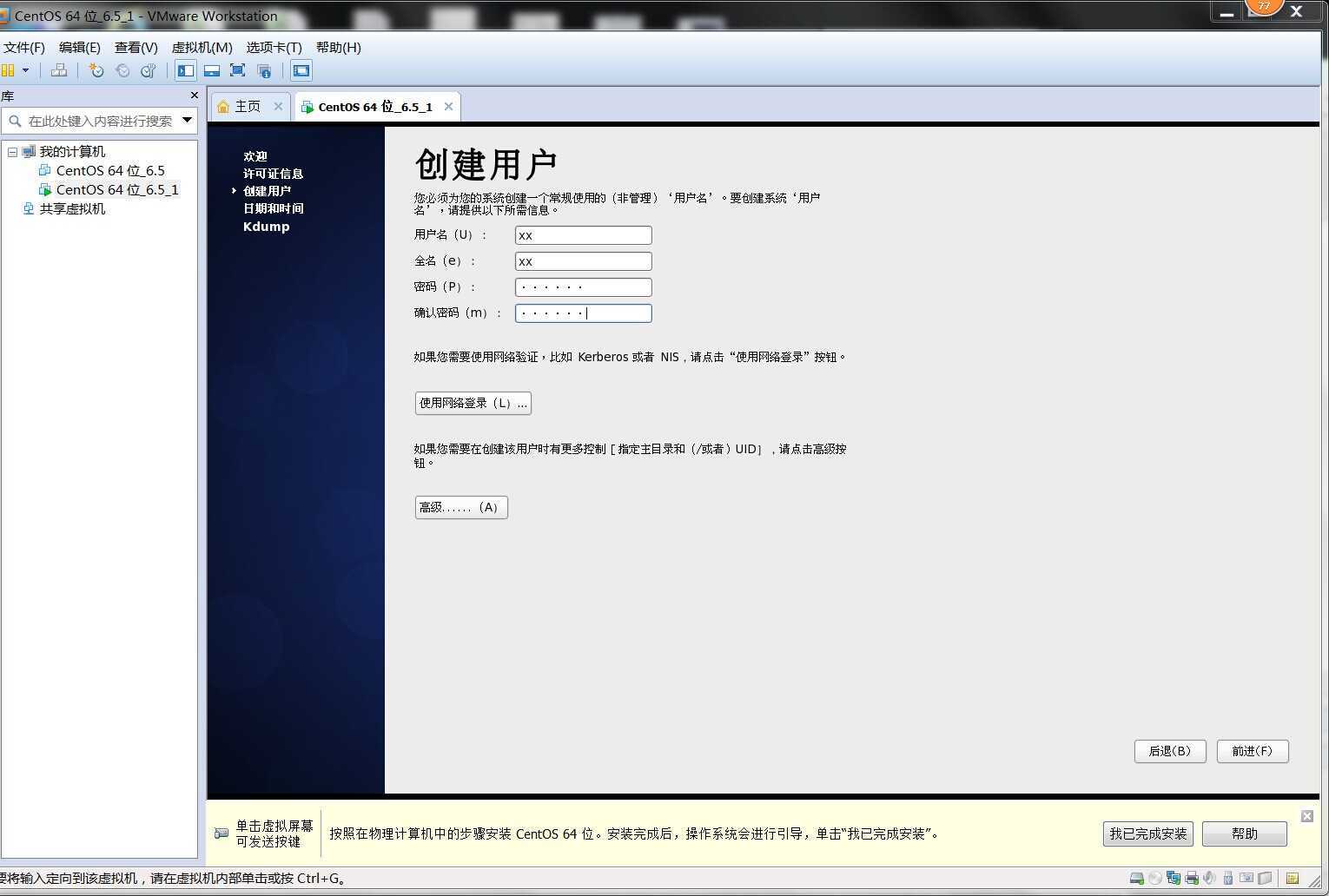
三十二步:设置日期时间
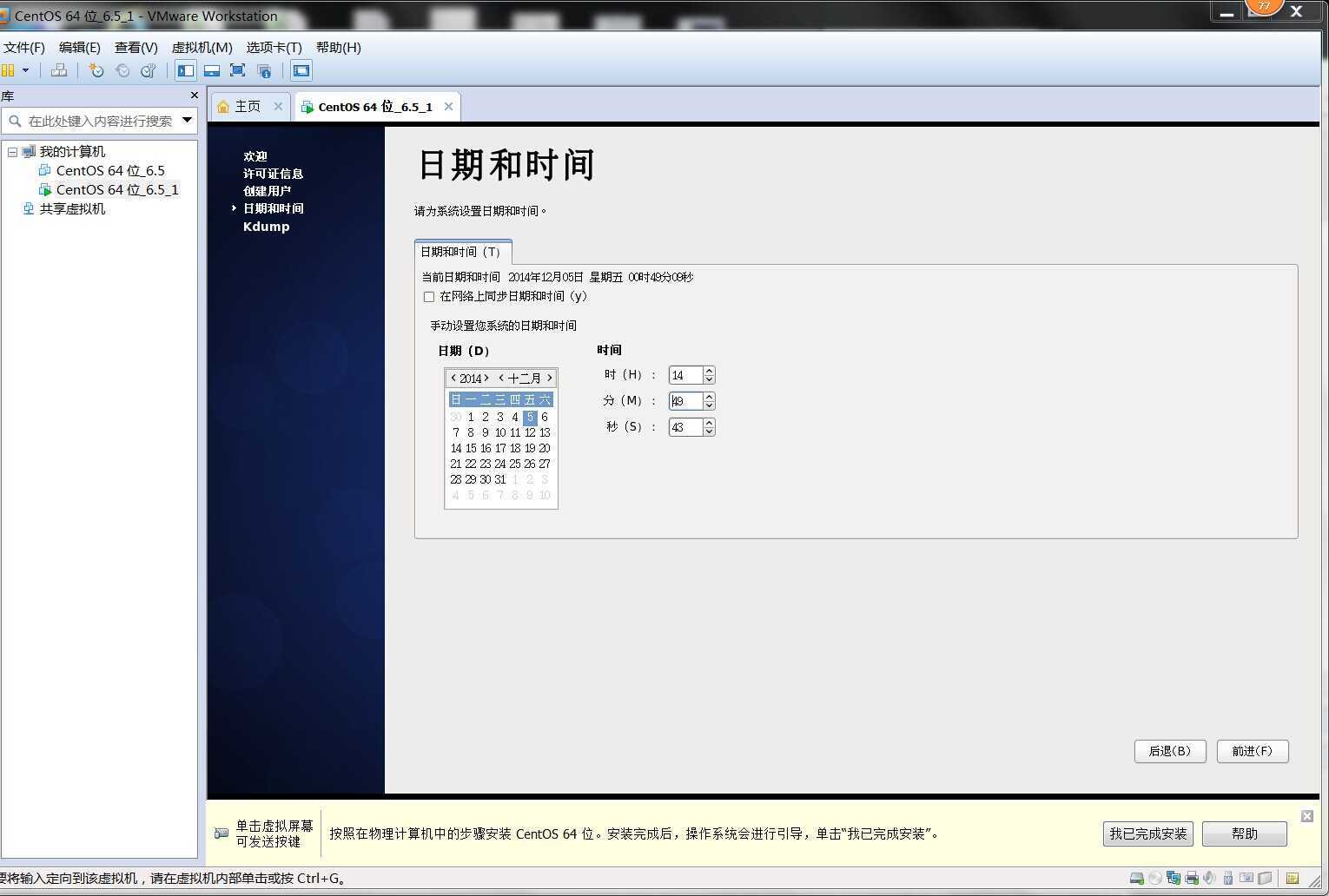
三十三步:
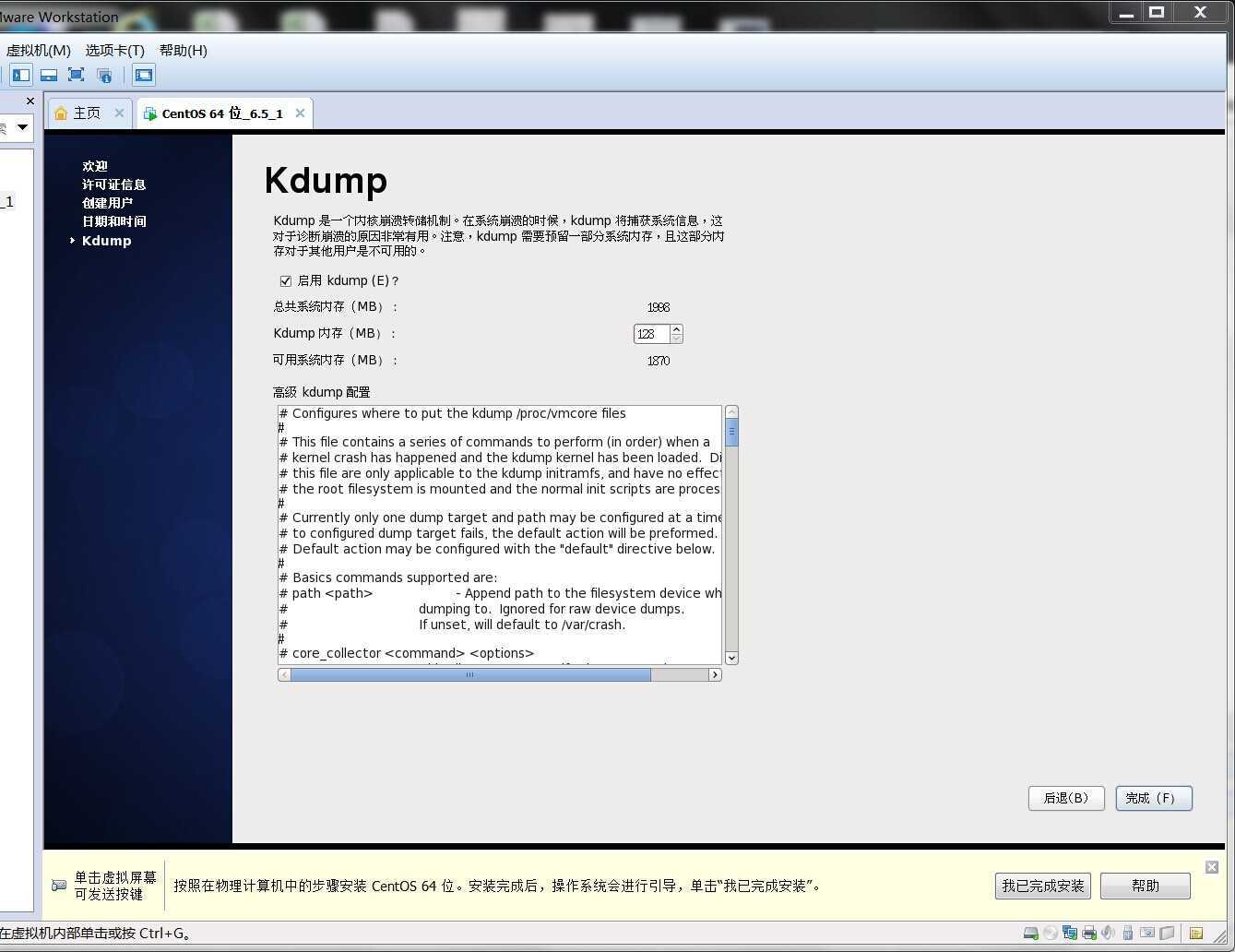
三十四步:选择是
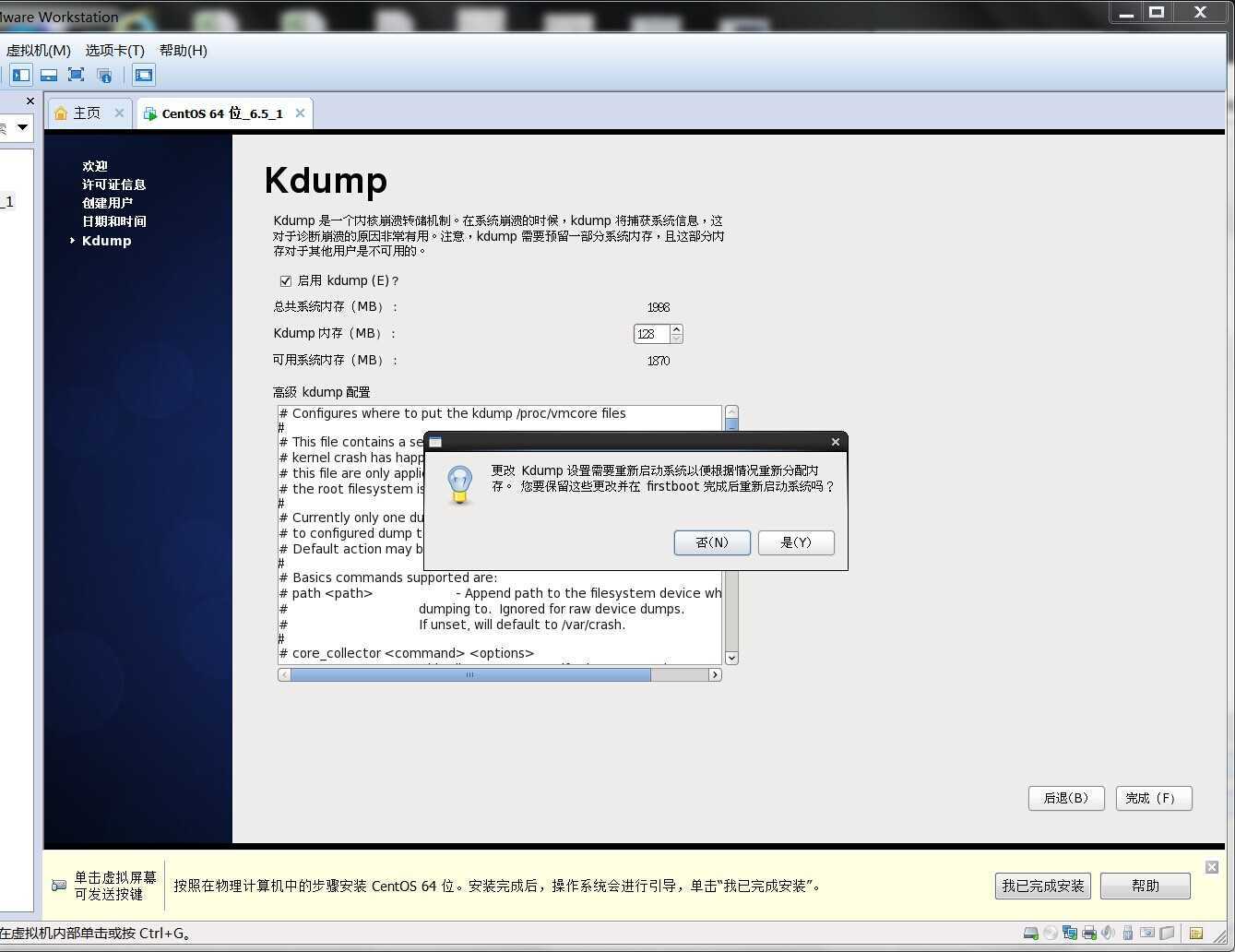
三十五步:
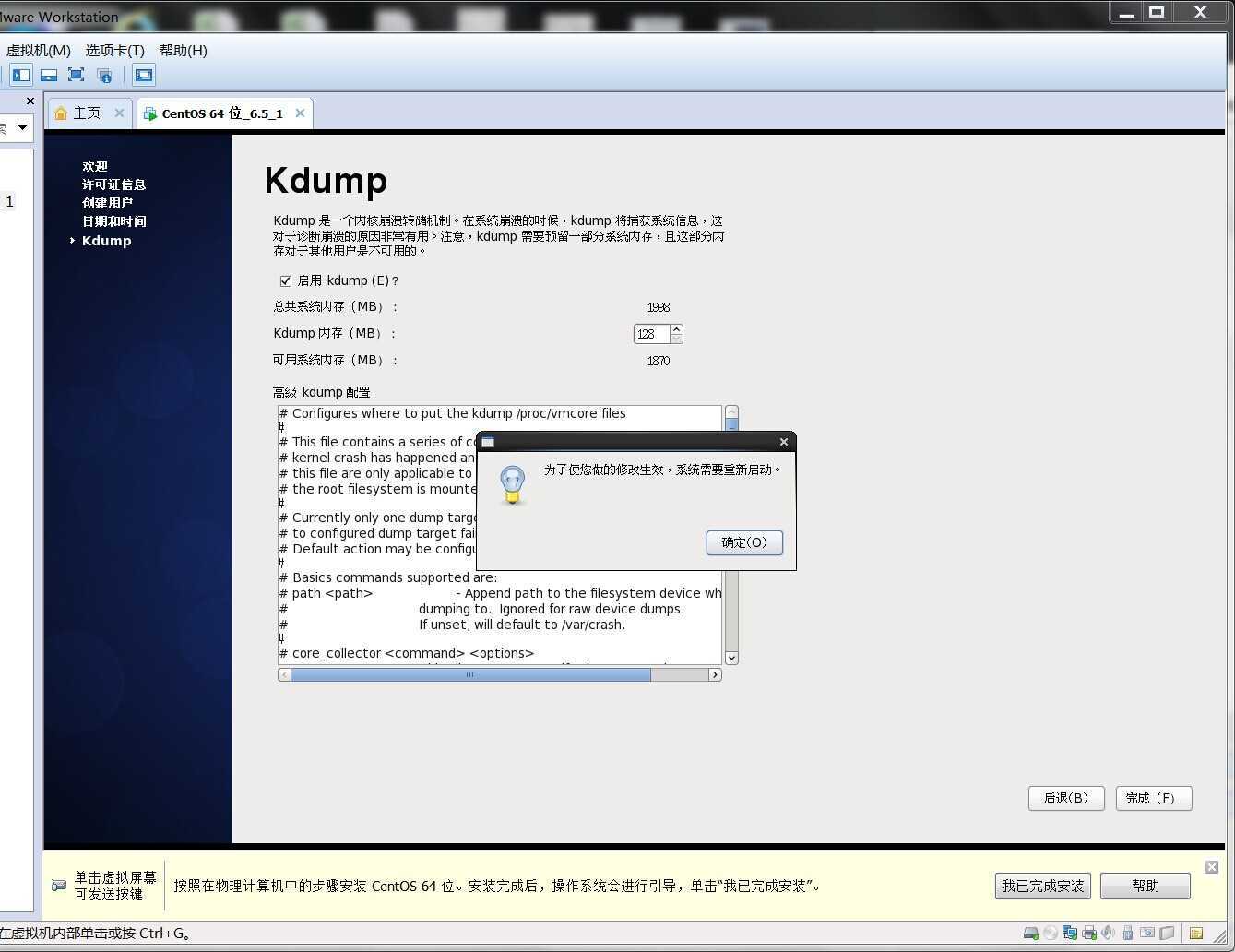
三十六步:登陆界面
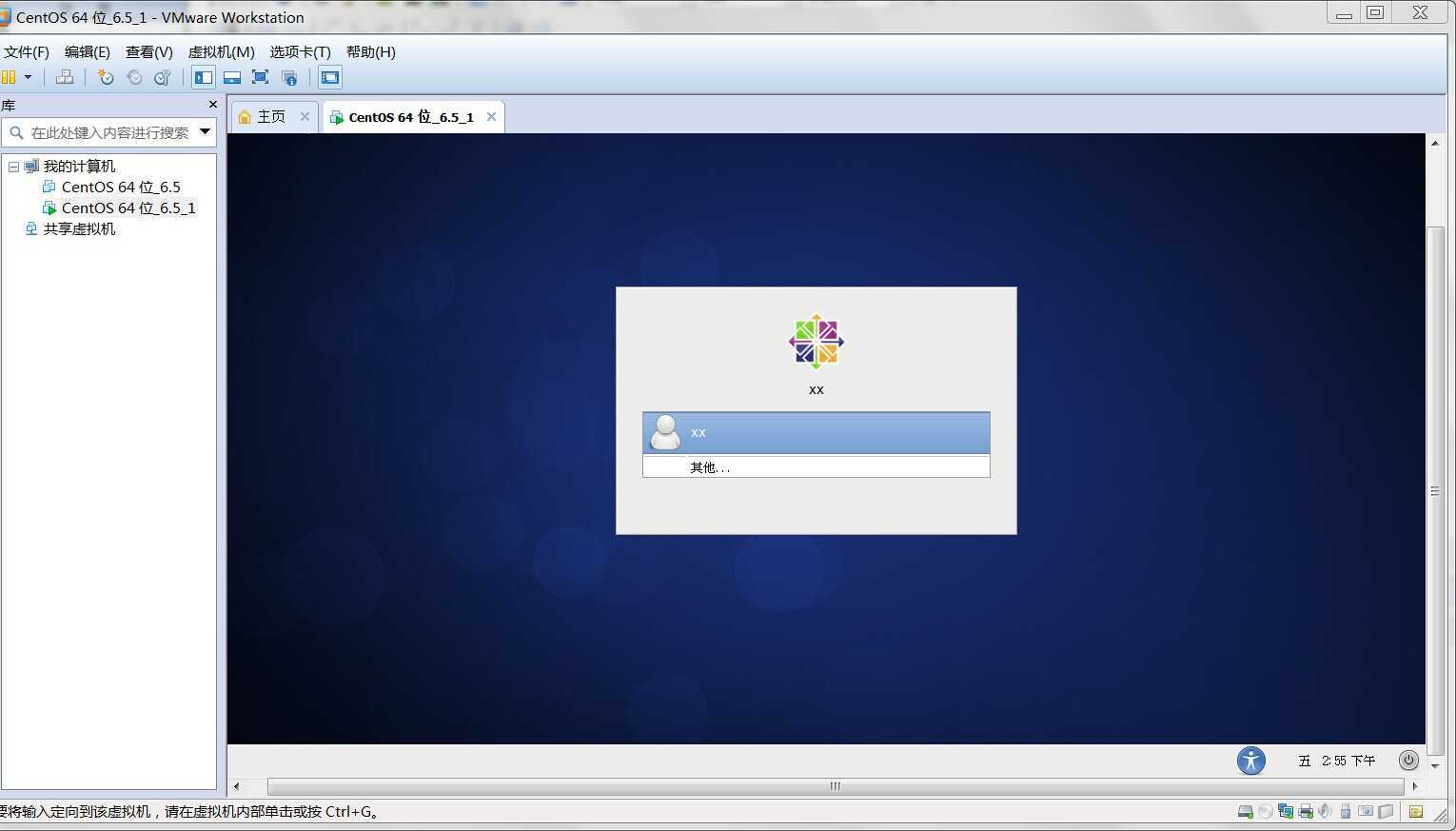
三十七步:桌面
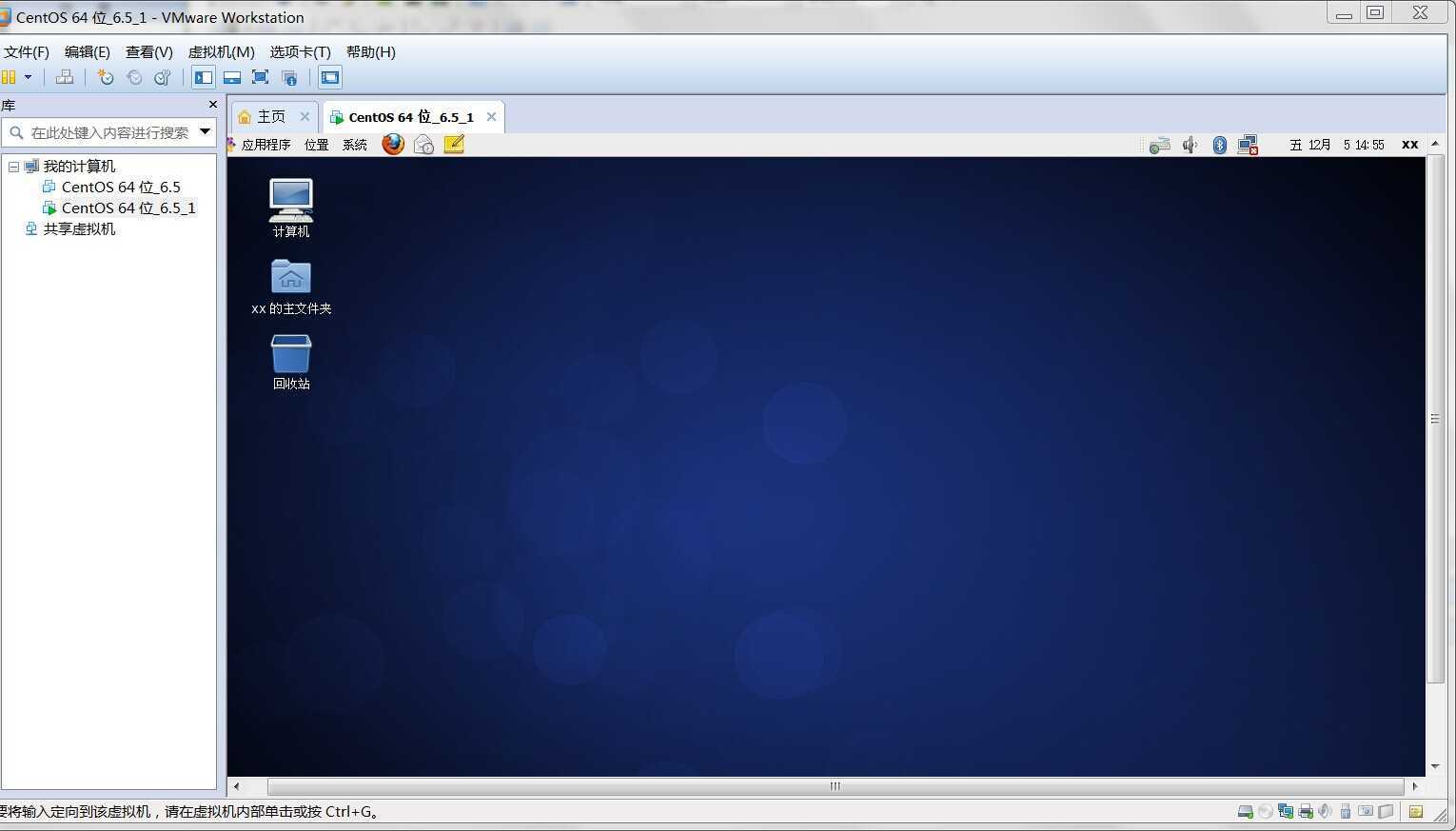
win7_64位主机装虚机Linux系统(VMware Workstation10+CentOS6.5)详细步骤图文讲解
标签:des blog http io ar os 使用 sp on
原文地址:http://www.cnblogs.com/xuxin-1989/p/4143154.html